DiskGenius分区工具怎么给硬盘重新分区
发布时间:2017-10-01 15:30:00 浏览数: 小编:fuyuan
对于新的电脑系统或者硬盘重装系统,我们都会给硬盘进行分区,一般情况下硬盘分为3-5个分区比较适合,分别为CDEF盘符,这样就可以更加方便管理,那有些用户在重装系统之后发现只有一个磁盘分区(本地磁盘C),虽然系统能够正常操作使用,但平常安装软件或文件都储存到C盘上,我们对其管理也会变比较麻烦,那么只有一个磁盘分区又该如何将新建多个分区呢?我们可以借助win7旗舰版系统的DiskGenius分区工具进行硬盘分区,操作如下:
相关推荐:系统之家win7系统旗舰版
相关推荐:系统之家win7系统旗舰版
1、首先可以使用DiskGenius无损分区大小功能进行调整,剩余空间调整后直接选择'建立新分区'选项,这样就可以轻松的实现这个功能,如下图所示:
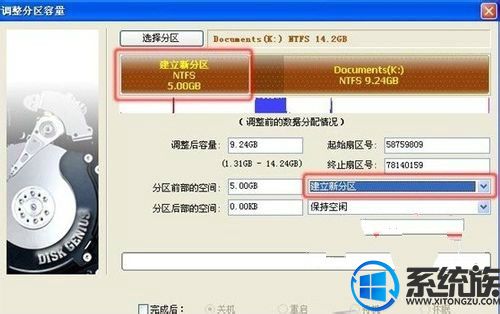
2、同时,我们还要注意DiskGenius提供了便利的“拆分分区”功能。这时候可以直接选中需要拆分的分区,单击右键,在弹出菜单里面直接选择“建立新分区”选项,如下图:
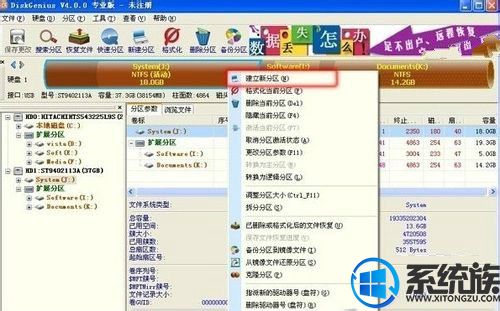
3、接着DiskGenius会出现调整分区容量的一个对话框,一般为了可以更简单的操作,软件会将原来的分区默认为空闲空间的一般来作为是新拆分出来分区的大小,如下图所示:
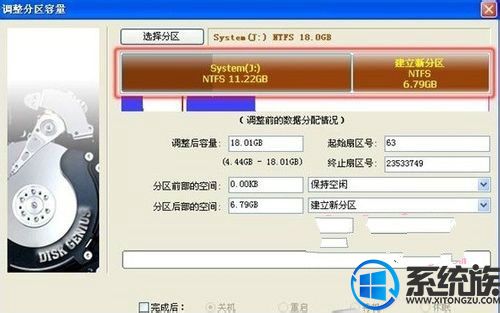
4、最后用户可以就可以依据自己实际的需求,对于分区对话框的参数进行修改或者是调整。
关于DiskGenius分区工具怎么给硬盘重新分区的解决办法就介绍到这里,如果大家还有其他关于系统的疑问,可以反馈给我们,希望对大家的操作有一定帮助。
上一篇: 怎么给鼠标右键添加菜单功能的方法
下一篇: 如何防止WIFI被蹭网的解决办法



















